कैसे अपने Evernote नोटबुक बैकअप के लिए (बस मामले में)
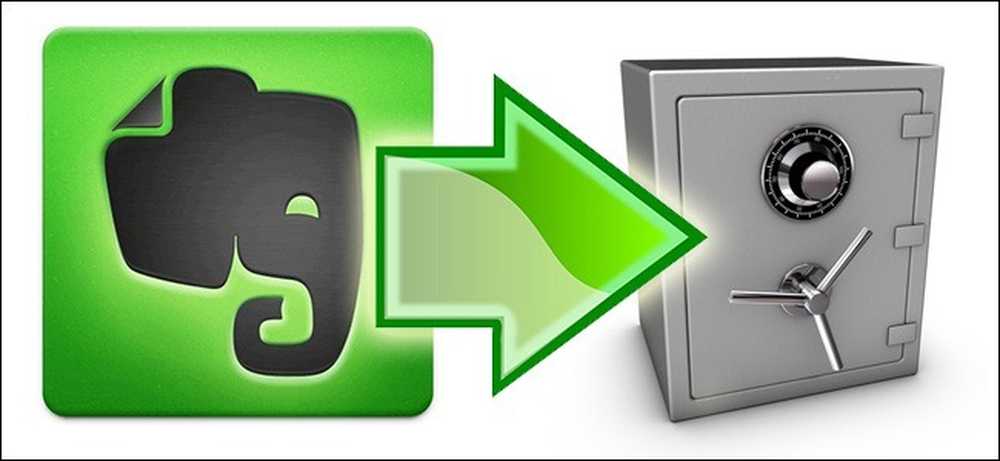
एवरनोट के विक्रय बिंदुओं में से एक यह है कि आपके सभी नोट, क्लिपिंग्स और अन्य बिट्स और बाइट्स एवरनोट सर्वर और आपके स्थानीय डिवाइस दोनों पर संग्रहीत हैं। यदि वह आपके लिए पर्याप्त डेटा सुरक्षा नहीं है (और यह नहीं होना चाहिए), तो पढ़िए जैसा कि हम आपको दिखाते हैं कि कैसे अपने एवरनोट नोटबुक का बैकअप ठीक से लें.
व्हाई डू आई वॉन्ट टू डू दिस?
कई कारण हैं कि आप अपने एवरनोट नोटबुक का बैकअप (और क्यों) लेना चाहते हैं। सिद्धांत कारण यह है कि वर्तमान एवरनोट व्यवस्था वास्तव में एक बैकअप सिस्टम नहीं है, यह एक सिंकिंग सिस्टम है। आपका डेटा आपके स्थानीय उपकरणों और एवरनोट सर्वर के बीच, बल्कि उस पर कुशलता से सिंक किया गया है। सिंक्रनाइज़ेशन बैकअप नहीं है, हालांकि, इस तथ्य के बावजूद कि इसके खिलाफ एवरनोट सॉफ़्टवेयर में निर्मित सुरक्षा उपाय हैं, सबसे खराब स्थिति में जो किसी भी सिंक्रनाइज़ किए गए सिस्टम को बाधित कर सकते हैं, दूरस्थ फ़ाइल स्टोर को मिटाया जा सकता है और स्थानीय फ़ाइल स्टोर का अनुसरण कर सकते हैं । एकमात्र तरीका जिसे आप कभी भी पूरी तरह से परे रख सकते हैं, निश्चित है कि आपकी एवरनोट नोटबुक वास्तव में सुरक्षित हैं यदि आप उन्हें अपने आप से वापस ले लें.
अब, अगर आप एवरनोट के बारे में चिंतित नहीं हैं, तो इससे आपको सिरदर्द होता है (और निश्चित रूप से डेटा विश्वसनीयता और सुरक्षा के लिए उनका अच्छा रिकॉर्ड है), आपको अपने बारे में चिंता करनी चाहिए। आपको गलती से या अपने स्वयं के सामान को हटाने से गुमराह करने के लिए पर्याप्त शक्तिशाली जगह की कोई व्यवस्था नहीं है। एक बार जब आप अपने स्वयं के डेटा पर हथौड़ा छोड़ देते हैं, तो एवरनोट (किसी भी अन्य स्वचालित सिंक्रनाइज़ेशन उपकरण की तरह) आपको जज नहीं करेगा, यह सिर्फ आपके आदेशों को पूरा करने और आपके डेटा को पोंछने वाला है। बैकअप के बिना, पिछले सप्ताह आपके द्वारा ट्रैश किए गए नोटबुक को पुनर्स्थापित नहीं करना है.
जैसे हम हाइलाइट करते हैं कि आप अपने एवरनोट नोटबुक को मैन्युअल रूप से कैसे बैकअप कर सकते हैं, दोनों को बैक अप करें और एवरनोट के बाहर क्लाउड-आधारित स्टोरेज सेवाओं के साथ सिंक करें, और एवरनोट जैसी क्लाउड-आधारित डेटा सेवाओं का बैकअप लेने पर विशेष रूप से ध्यान केंद्रित समर्पित बैकअप सेवाएं।.
मुझे क्या ज़रुरत है?
आज के ट्यूटोरियल का एकमात्र बिल्कुल महत्वपूर्ण घटक विंडोज या ओएस एक्स के लिए एवरनोट के डेस्कटॉप एप्लिकेशन की एक स्थापित प्रतिलिपि है.
- विंडोज के लिए एवरनोट
- ओएस एक्स के लिए एवरनोट
भले ही आप नियमित रूप से डेस्कटॉप ऐप उपयोगकर्ता नहीं हैं, फिर भी आपको इसकी आवश्यकता होगी। इसके बिना, स्थानीय डेटाबेस का बैकअप लेने या फ़ाइलों को निर्यात करने का कोई फायदा नहीं है.
मैन्युअल और स्वचालित बैकअप स्थापित करना
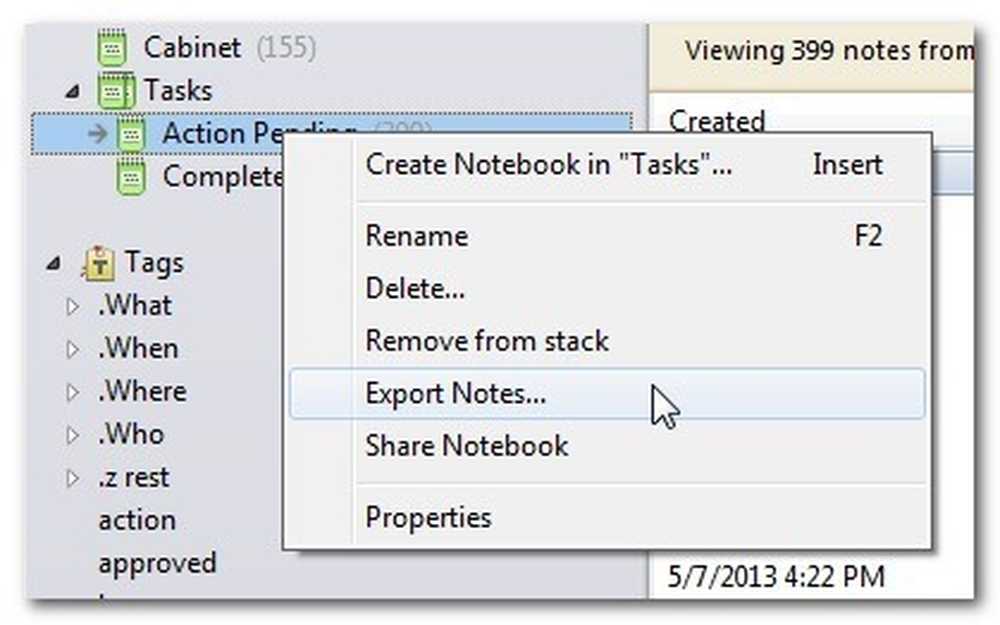
एवरनोट सर्वर से स्वतंत्र रूप से अपने एवरनोट डेटा का बैकअप लेने के दो तरीके हैं। आप एवरनोट एप्लिकेशन से अपनी नोटबुक निर्यात कर सकते हैं, और आप अपने कंप्यूटर पर वास्तविक एवरनोट डेटाबेस फ़ाइलों का बैकअप ले सकते हैं। दोनों तरीकों के अलग-अलग फायदे और नुकसान हैं, तो आइए एक नज़र डालें.
अपनी नोटबुक निर्यात करना: एवरनोट एप्लिकेशन के भीतर एक बहुत ही सीधा निर्यात / आयात कार्यक्षमता है। आप एवरनोट में किसी भी नोटबुक पर राइट क्लिक कर सकते हैं, "एक्सपोर्ट नोट्स ..." चुनें और आपको एक्सपोर्ट डायलॉग बॉक्स के साथ प्रस्तुत किया जाएगा.
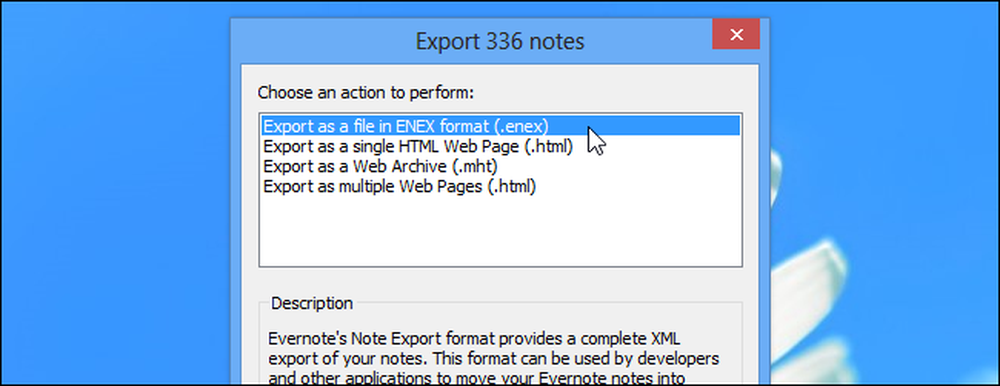
न केवल आप एवरनोट के मूल प्रारूप में नोटबुक निर्यात कर सकते हैं, बल्कि आप अपने नोटबुक की सामग्री को सादे पुराने HTML जैसे अधिक खुले मानकों में भी निर्यात कर सकते हैं। जब एवरनोट के ईनेक्स प्रारूप के अलावा प्रारूपों में निर्यात किया जाता है, तो आप "विकल्प ..." पर क्लिक करके यह चुन सकते हैं कि निर्यात की गई फ़ाइलों में आप कौन से नोट विशेषता को शामिल करना चाहते हैं।.
इन-ऐप निर्यात सुविधा वास्तव में चमकती है जब डेटा को पुनर्स्थापित करने का समय आता है। आप गायब नोटबुक के लिए एक थोक प्रतिस्थापन के रूप में निर्यात की गई नोटबुक को आयात कर सकते हैं, या आप एक प्रकार के अस्थायी होल्डिंग पेन के रूप में नोटबुक को आयात कर सकते हैं (जहां आप तब रूट कर सकते हैं और आपके द्वारा गलती से हटाए गए व्यक्तिगत नोटों की तलाश कर सकते हैं).
मैन्युअल रूप से अपने एवरनोट डेटाबेस का बैकअप लें: यदि आप एकमुश्त नकल करना चाहते हैं सब कुछ यह नोटबुक, टैग, आदि सहित एवरनोट सर्वर के साथ समन्वयित है, फिर निर्यात इसे काट नहीं करेगा। आपको अपनी स्थानीय एवरनोट डेटाबेस फ़ाइलों का बैकअप लेना होगा। डेटाबेस फ़ाइलें यहाँ स्थित हैं:
विंडोज: C: \ Users \ [आपका उपयोगकर्ता नाम] \ AppData \ Local \ Evernote \ Evernote \ डेटाबेस
OS X: / उपयोगकर्ता / [आपका उपयोगकर्ता नाम] / पुस्तकालय / अनुप्रयोग समर्थन / सदाबहार
आप वहां मिली सभी फ़ाइल को मैन्युअल रूप से एक सुरक्षित स्थान पर कॉपी कर सकते हैं (सबसे महत्वपूर्ण फ़ाइल वह है जो आपके eEvernoteUsername.exb पर लेबल है) और फिर उन्हें बाद की तारीख में एवरनोट में पुनर्स्थापित करें।.
इस तकनीक का एक अलग पहलू है। जब तक आप पूरी तरह से बैकअप लेने और अपने डेटा को पूरी तरह से बहाल नहीं करना चाहते, तब तक यह विशेष रूप से उपयोगकर्ता के अनुकूल नहीं है। उदाहरण के लिए, आप केवल एक नोटबुक नहीं खोल सकते, एक भी नोट नहीं बचा सकते हैं और फिर काम करते रहेंगे। आप या तो बैकअप से बहाल कर रहे हैं या अपने वर्तमान डेटाबेस को बनाए रखते हैं; केवल चुनिंदा वस्तुओं को आयात करने का कोई तरीका नहीं है.
बैकअप प्रक्रिया को स्वचालित करना: निर्यात-से-एवरनोट वर्कफ़्लो को स्वचालित करने का कोई तरीका नहीं है, लेकिन आप स्थानीय एवरनोट डेटाबेस का बैकअप आसानी से ले सकते हैं। चाहे आप मूल Windows बैकअप उपकरण का उपयोग करें या आप CrashPlan जैसे किसी तृतीय-पक्ष बैकअप उपकरण का उपयोग करें, आप यह सुनिश्चित करने के लिए जाँच कर सकते हैं कि जहाँ आपका Evernote डेटाबेस संग्रहीत है वह बैकअप रूटीन का हिस्सा है.
क्लाउड-आधारित सेवाओं के साथ संलग्नक का बैकअप लेना: जैसा कि हमने ट्यूटोरियल की शुरुआत में जोर दिया, सिंकिंग एक सही बैकअप नहीं है क्योंकि सिंकिंग सिस्टम विफल हो सकता है और संभवतः सिंक की गई फ़ाइलों को नष्ट कर सकता है। यदि आपने अपनी डेटा संग्रहण योजना में परतें जोड़ना पसंद किया है, तो कहा, एवरनोट के साथ क्लाउड-आधारित संग्रहण को एकीकृत करने का एक बहुत ही चतुर तरीका है.
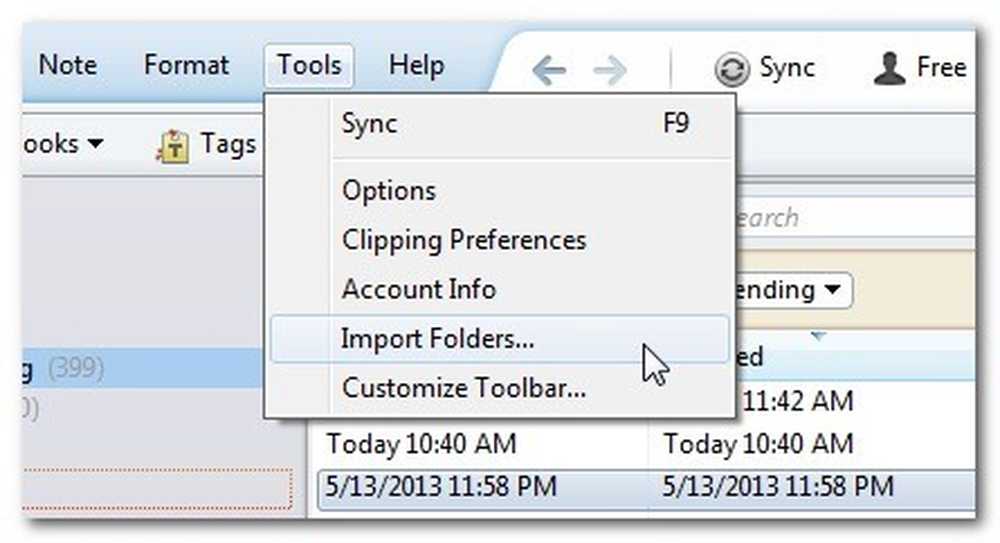
अपनी क्लाउड-स्टोरेज सेवा की मूल निर्देशिका के भीतर एक फ़ोल्डर बनाकर शुरू करें (जैसे / मेरे दस्तावेज़ / मेरा ड्रॉपबॉक्स) जिसे एवरनोट आयात कहा जाता है। फ़ोल्डर बना लेने के बाद, एवरनोट डेस्कटॉप एप्लिकेशन को लोड करें। एवरनोट डेस्कटॉप एप्लिकेशन के भीतर टूल्स -> इंपोर्ट फोल्डर पर क्लिक करें. 
अपने ड्रॉपबॉक्स निर्देशिका से एवरनोट फ़ोल्डर का चयन करें। उस नोटबुक का चयन करें जिसे आप उपयोग करना चाहते हैं और सुनिश्चित करें कि आयात पर फ़ोल्डर में फ़ाइलों को संरक्षित करने के लिए स्रोत विकल्प "रखें" पर सेट है.
हालांकि यह आपके मौजूदा अनुलग्नकों का बैकअप नहीं लेता है, यह आपकी आयातित फ़ाइलों के लिए एक सुरक्षित क्षेत्र बनाता है। अब से, जब आप दस्तावेज़, चित्र, या अन्य फ़ाइलों को एवरनोट में आयात करने के लिए जाते हैं, तो उन्हें एवरनोट आयात फ़ोल्डर में रखें। एवरनोट उन्हें आयात करेगा लेकिन उस फ़ोल्डर के भीतर उन्हें छोड़ देगा। इस तरह के फैशन में, एक आयातित पीडीएफ आपके कंप्यूटर पर, एवरनोट सर्वर पर, ड्रॉपबॉक्स सर्वर पर और (यदि आप अपने ड्रॉपबॉक्स फोल्डर को अपने स्थानीय बैकअप रूटीन में शामिल करते हैं) आपके स्थानीय बैकअप संग्रह के भीतर मौजूद होंगे।.
यहां तक कि अगर आप आयात फ़ोल्डर स्थापित करने की परेशानी में नहीं जाते हैं, तो ड्रॉपबॉक्स अभी भी आपके एवरेज निर्यात की अतिरिक्त प्रतियों को छिपाने के लिए एक शानदार जगह है।.
इन युक्तियों और युक्तियों के साथ, आप मैन्युअल रूप से और अपने मौजूदा एवरनोट नोटबुक का बैकअप ले सकते हैं और साथ ही अपने एवरनोट अटैचमेंट और आयात को क्लाउड पर सिंक करके डेटा सुरक्षा की बोनस परत का आनंद ले सकते हैं।.
क्या आपके पास साझा करने के लिए बैकअप टिप या ट्रिक है? अपने साथी पाठकों को यह सुनिश्चित करने के लिए नीचे दिए गए वार्तालाप में शामिल हों कि उनके पास ब्लॉक पर सबसे आसान बैकअप रूटीन है.




